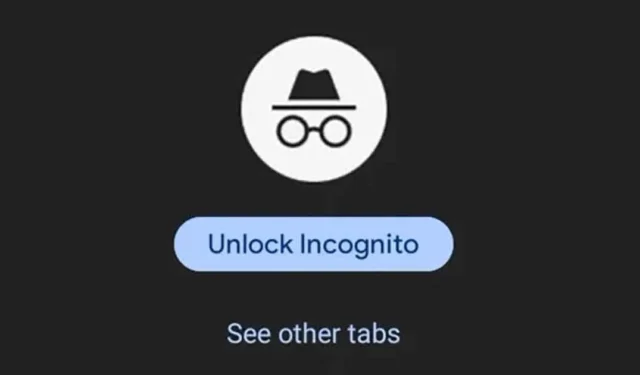
Sillä ei ole väliä mitä Android-puhelinta käytät. Google Chrome on todennäköisesti ensisijainen selain. Verkkoselaimessa ei ole vain käteviä työkaluja, vaan siinä on myös ominaisuuksia, joita ei näy missään muissa selaimissa.
Kun aloitat Google Chromen käytön Androidissa ja totut siihen, muiden verkkoselaimien käyttäminen on vaikeaa. Äskettäin, kun käytimme Google Chromea Androidille, löysimme hienon ominaisuuden, joka suojaa incognito-välilehtiä.
Incognito-tila on Google Chrome -selaimen yksityinen selaustila. Incognito-tila ei tallenna selaushistoriaasi, evästeitä tai muita sivustotietojasi. Tämä on Chrome-käyttäjien suosima valinta selata verkkoa yksityisessä tilassa.
Vaikka incognito-tilan oletetaan olevan yksityinen, kuka tahansa, jolla on pääsy puhelimeesi, voi nähdä kaikki yksityiset välilehtesi. Estääkseen luvattoman pääsyn Chromen incognito-välilehtiin Google otti käyttöön ominaisuuden, joka suojaa incognito-välilehtiäsi sormenjäljen takana.
Chromen incognito-välilehtien lukitseminen sormenjäljellä
Google Chromen incognito-välilehtien piilottaminen biometrisellä lukituksella ei ole uusi ominaisuus, mutta monet käyttäjät eivät vieläkään tiedä siitä. Tästä syystä tässä artikkelissa käsitellään Chromen incognito-välilehtien lukitsemista sormenjäljellä. Aloitetaan.
1. Aloita avaamalla Google Play Kauppa Android-laitteellasi.
2. Avaa Google Chrome -sovellusluettelo ja asenna kaikki saatavilla olevat päivitykset. a>

3. Kun päivitys on tehty, avaa Chrome-selain. Napauta seuraavaksi kolmea pistettä oikeassa yläkulmassa.

4. Valitse näkyviin tulevasta valikosta Asetukset.

5. Napauta Asetukset-näytössä Tietosuoja & Suojaus.

6. Etsi nyt Lukitse incognito-välilehdet, kun poistut Chromesta. Ota ominaisuus käyttöön laittamalla sen vieressä oleva kytkin päälle.

7. Nyt sinua pyydetään vahvistamaan sormenjälkesi.
Se siitä! Tämä suojaa Chromen incognito-välilehdet sormenjäljen taakse. Nyt Google Chrome pyytää sinua skannaamaan puhelimesi rekisteröidyn sormenjäljen tai antamaan PIN-koodisi avataksesi incognito-välilehdet uudelleen.
Etkö löydä Lukitse incognito-välilehtiä, kun poistut Chromesta?
No, jos et löydä ominaisuutta Chromen tietosuoja- ja suojausasetuksista, käytät todennäköisesti Google Chromen vanhentunutta versiota.
Voit avata Google Play Kaupan ja asentaa kaikki odottavat Chrome-päivitykset. Tässä on mitä sinun on tehtävä.

Avaa Google Chrome Android-laitteellasi.
Liitä osoitepalkkiin seuraava osoite ja paina enter:
chrome://flags/#incognito-reauthentication-for-android
Napauta avattavaa Ota laitteen uudelleentodennus käyttöön incognito-tilassa -valikkoa ja valitse Käytössä. .
Kun olet tehnyt muutoksen, napauta Käynnistä uudelleen -painiketta.
Se siitä! Kun olet tehnyt muutokset, toista artikkelissa käsitellyt vaiheet ottaaksesi käyttöön incognito-välilehtien biometrisen todennuksen.
Joten tämä opas käsittelee Google Chromen incognito-välilehtien suojaamista sormenjäljen takana. Kerro meille, jos tarvitset lisäapua Google Chrome -selaimen incognito-tilan turvaamiseen.




Vastaa